Windows 10
Cách tắt màn hình khóa trên Windows 10 Creators Update
Màn hình khóa Lock Screen trên Windows 10 sẽ hiển thị tin tức như tình trạng pin, thời gian, tình trạng kết nối Internet, hoặc một số những tin tức của 1 vài ứng dụng đang chạy. Tuy nhiên, nhiều người cho rằng màn hình khóa này thực sự chẳng cần thiết, khi họ buộc phải dùng chuột bỏ qua màn hình này để đến giao diện đăng nhập hệ thống. Trong bài viết dưới đây, chúng tôi sẽ chỉ dẫn bạn đọc cách loại bỏ màn hình khóa Lock screen trên Windows 10 Creators Update.
- Cách kích hoạt File Explorer giao diện mới trên Windows 10 Creators Update
- Đừng bỏ qua các công cụ có ích có sẵn trên Windows 10!
- Cách bật tính năng Dynamic Lock trong Windows 10 Creators Update
Bước 1:
Trước hết chúng ta nhấn chọn tổ hợp phím Windows + R để mở cửa sổ Run. Sau đó nhập từ khóa regedit rồi nhấn OK .
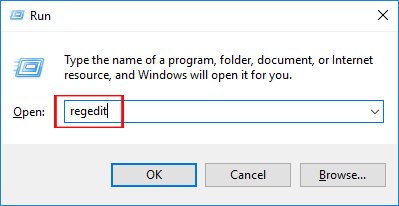
Bước 2:
Tiếp theo trong giao diện của Registry Editor, người sử dụng thực hiện theo đường dẫn thư mục sau:
HKEY_LOCAL_MACHINESOFTWAREPoliciesMicrosoftWindows
Xem thêm: cài win giá rẻ quận 8 PCI tiệm cài phần mềm đồ họa quận 11 PCI sua mang tai nha quan thu duc PCI
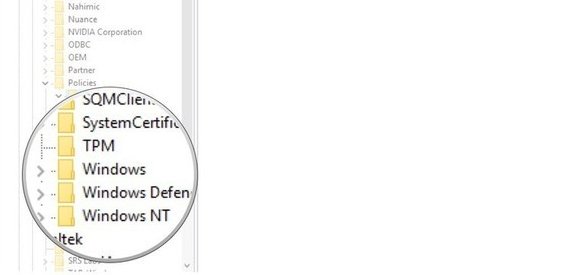
Bước 3:
Tại đây, người dùng sẽ click chuột phải vào thư mục Windows rồi chọn New và chọn tiếp Key .
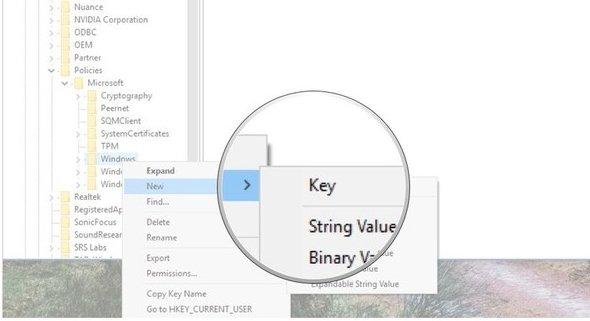
Chúng ta sẽ nhập Personalization và nhấn Enter để tạo thư mục mới.
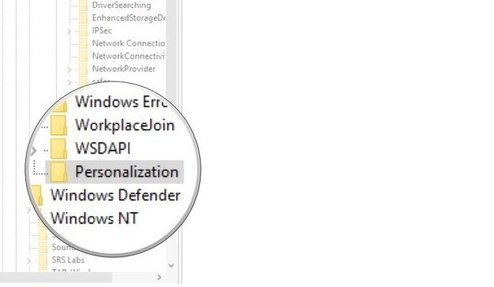
Bước 4:
Tiếp đến, chúng ta bấm chuột phải vào mục Personalization vừa tạo rồi chọn New . Sau đó người dùng chọn tiếp tùy chọn DWORD (32-bit) .
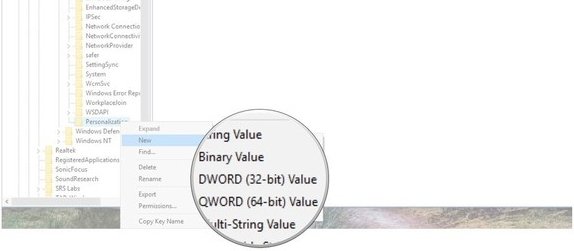
Ở giao diện bên phải bạn sẽ nhập NoLockScreen .

Bước 5:
Bạn sẽ click đúp vào giá trị NoLockScreen để xuất hiện hộp thoại chính sửa giá trị. Tại đây, nếu người sử dụng muốn tắt tính năng màn hình khóa Lock Screen trên Windows 10 Creators Update thì điền Value date là 1 .
Trong tình huống muốn kích hoạt lại tính năng màn hình khóa trên hệ thống thì nhập giá trị tại Value date là 0 . Cuối cùng nhấn OK để lưu lại.
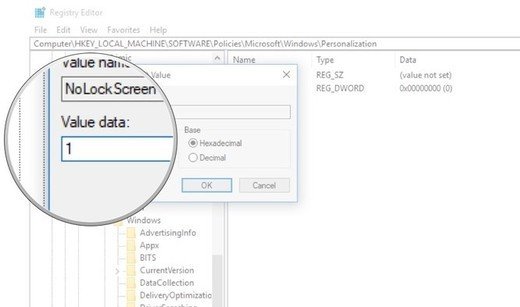
Trên đây là cách để tắt màn hình khóa Lock Screen trên phiên bản Windows 10 Creators Update. Việc bật hoặc kích hoạt lại màn hình Lock Screen trên hệ thống vô cùng đơn giản, khi chúng ta chỉ cần thay đổi giá trị trong Registry Editor theo bài chỉ dẫn trên là được.
Chúc các bạn thi hành thành công!
Từ khóa bài viết: nâng cấp Windows 10 Creators,tắt Lock Screen Windows 10 Creators,upgrade Windows 10 Creators,tính năng mới Windows 10 Creators,cách bảo mật Windows 10 Creators,cách tắt màn hình khóa Windows 10,tắt Lock Screen
Bài viết Cách tắt màn hình khóa trên Windows 10 Creators Update được tổng hợp sưu tầm và biên tập bởi nhiều user – Sửa máy tính PCI – TopVn Mọi ý kiến đóng góp và phản hồi vui lòng gửi Liên Hệ cho chúng tôi để điều chỉnh. Xin cảm ơn.

 Tuyển Dụng
Tuyển Dụng
 Chuyên Nghiệp trong phục vụ với hơn 20 Kỹ thuật IT luôn sẵn sàng tới tận nơi sửa chữa và cài đặt ở Tphcm. Báo giá rõ ràng. 100% hài lòng mới thu tiền.
Chuyên Nghiệp trong phục vụ với hơn 20 Kỹ thuật IT luôn sẵn sàng tới tận nơi sửa chữa và cài đặt ở Tphcm. Báo giá rõ ràng. 100% hài lòng mới thu tiền.









